1、启动CAD软件。
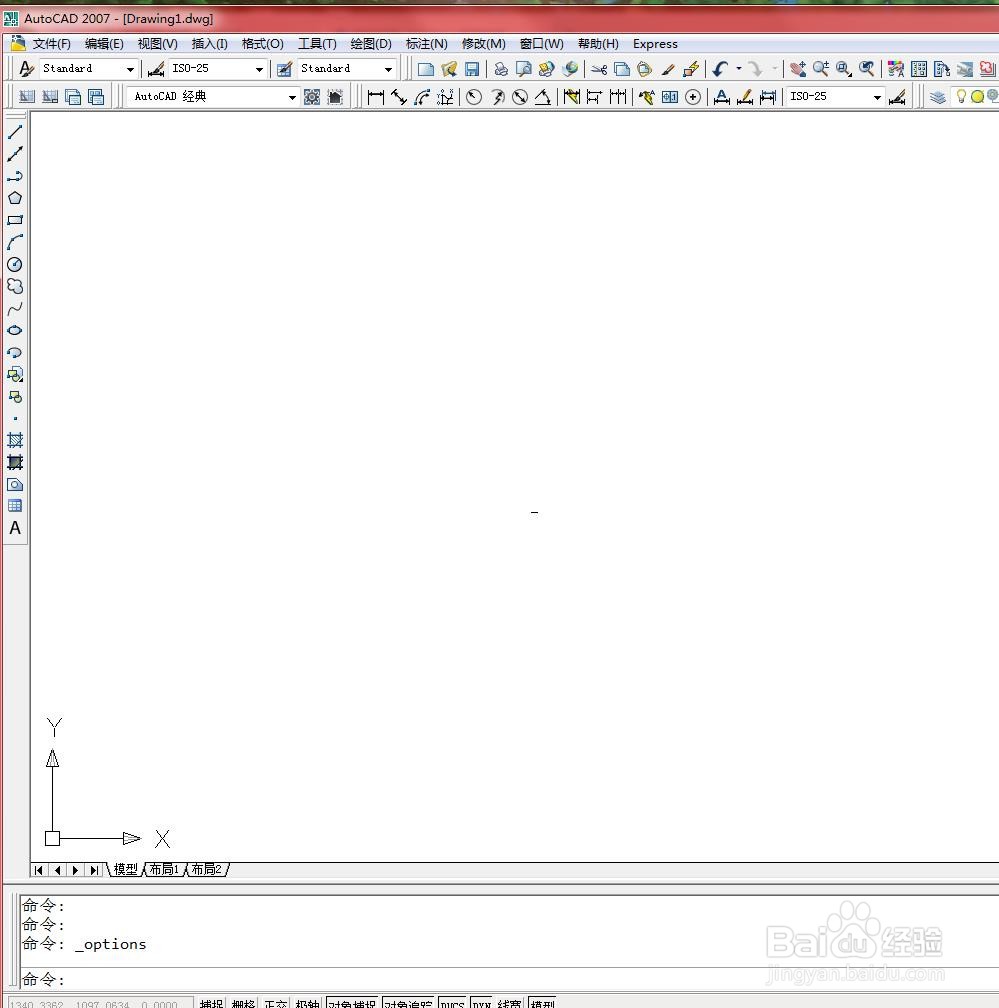
2、第一种:执行【工具】/【选项】命令,如下图所示

3、系统弹出【选项】对话框,然后在对话框中进行设置。如下图所示

4、第二种:在命令行中输入“OP”,按【Enter】键确认,如下图所示

5、系统会自动弹出【选项】对话框,接着在对话框中进行需要的设置。如下图所示
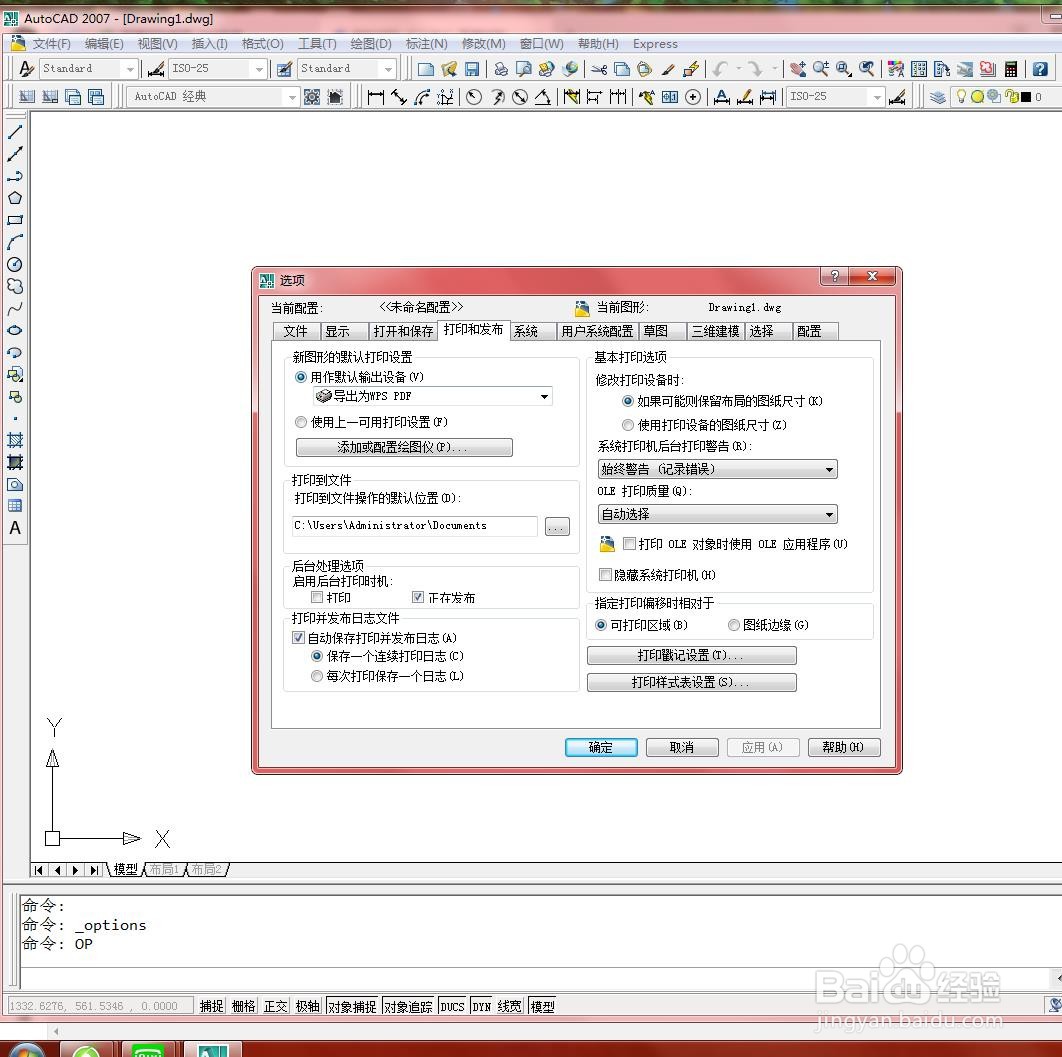
6、第三种:在绘图区域空白处单击右键,在弹出的快捷菜单中选择【选项】,如下图所示
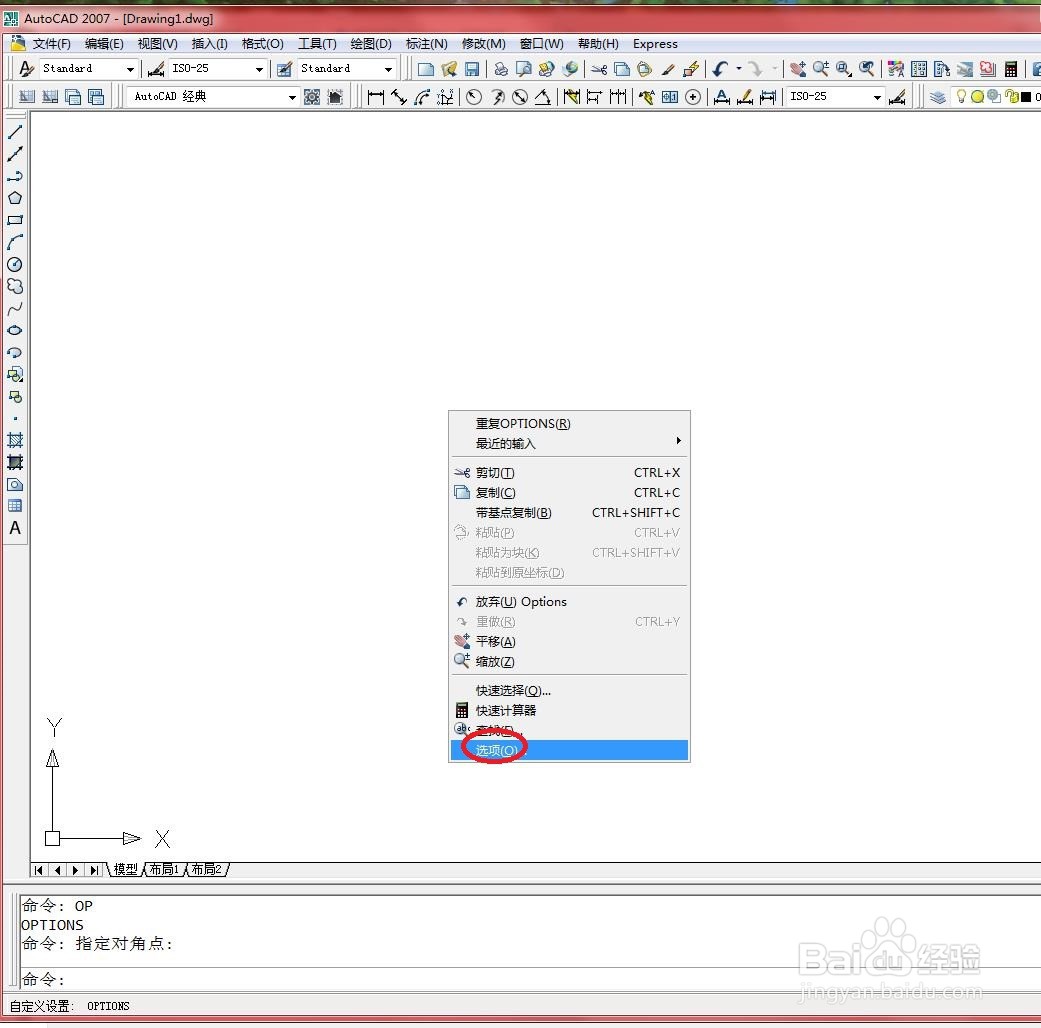
7、然后在弹出的【选项】对话框中进行绘图环境设置。如下图所示

时间:2024-10-18 14:16:25
1、启动CAD软件。
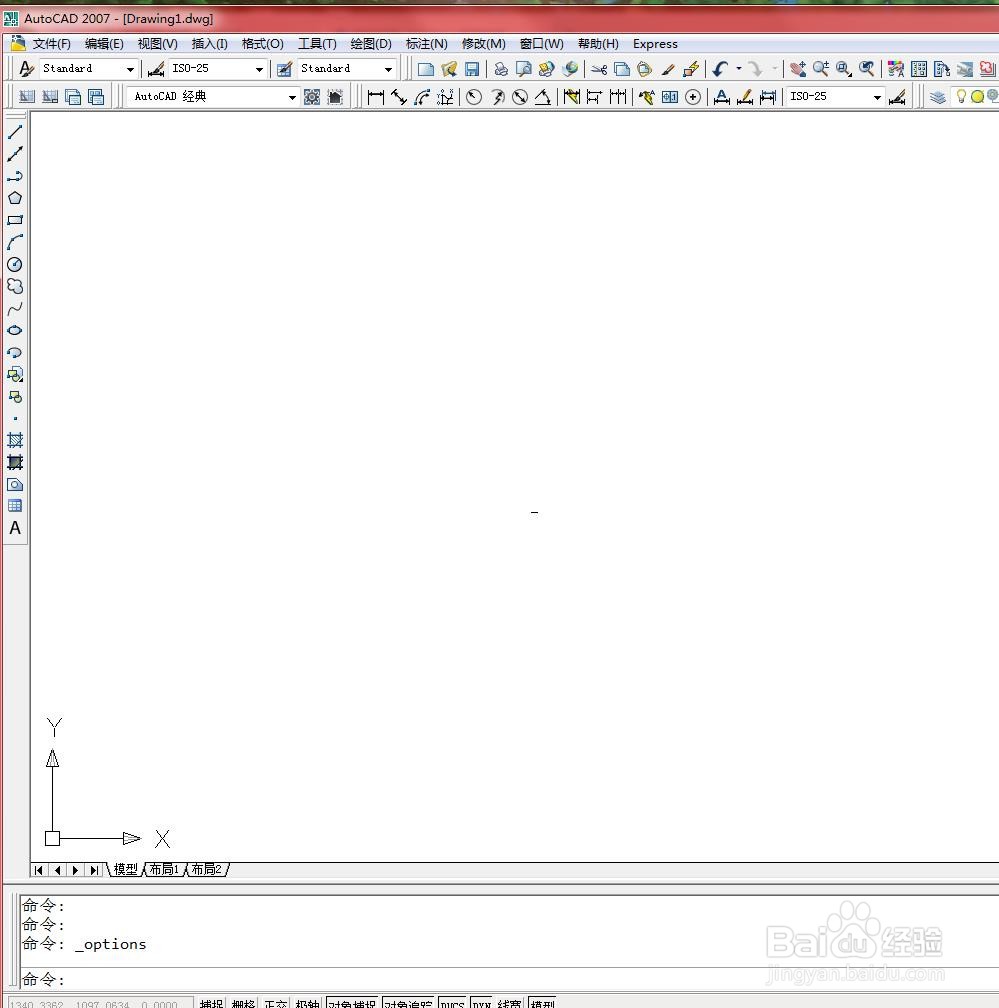
2、第一种:执行【工具】/【选项】命令,如下图所示

3、系统弹出【选项】对话框,然后在对话框中进行设置。如下图所示

4、第二种:在命令行中输入“OP”,按【Enter】键确认,如下图所示

5、系统会自动弹出【选项】对话框,接着在对话框中进行需要的设置。如下图所示
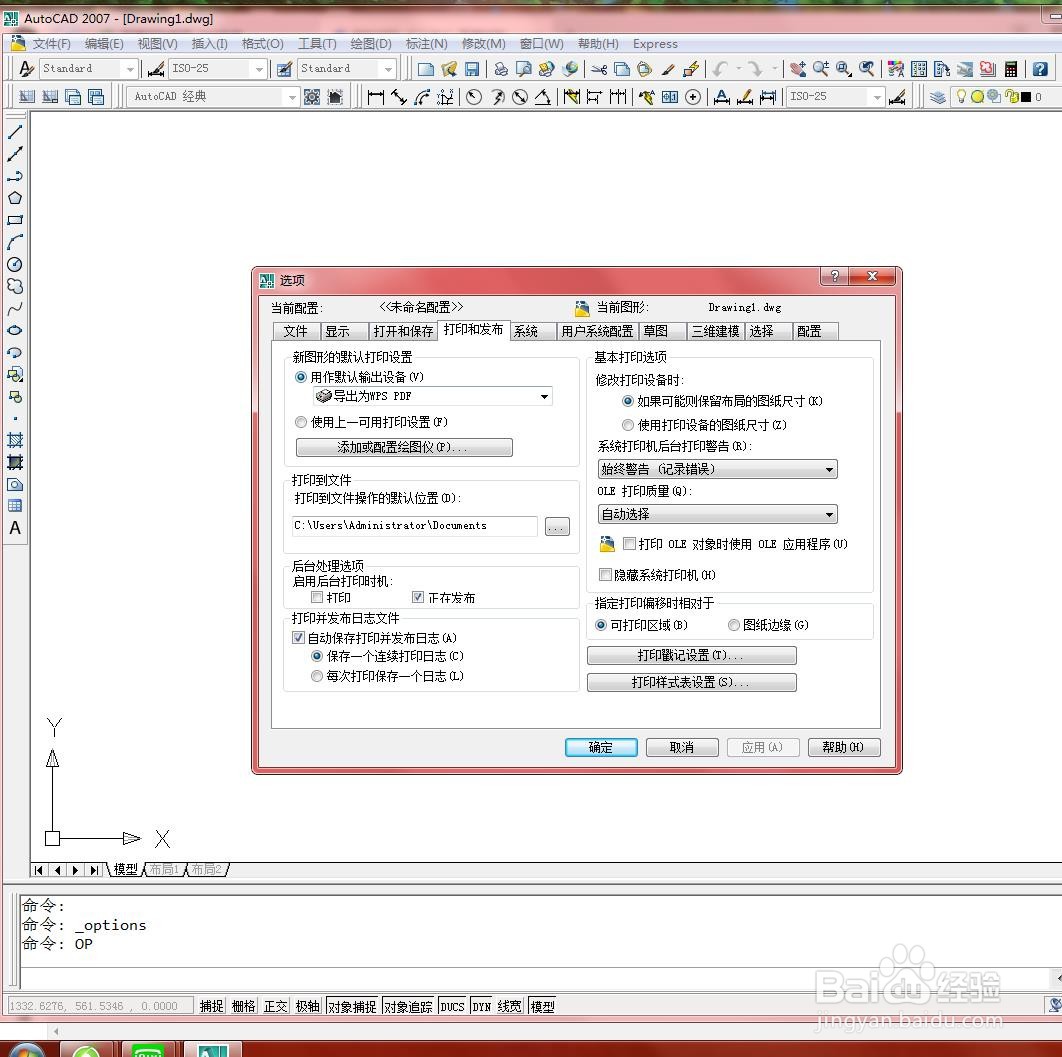
6、第三种:在绘图区域空白处单击右键,在弹出的快捷菜单中选择【选项】,如下图所示
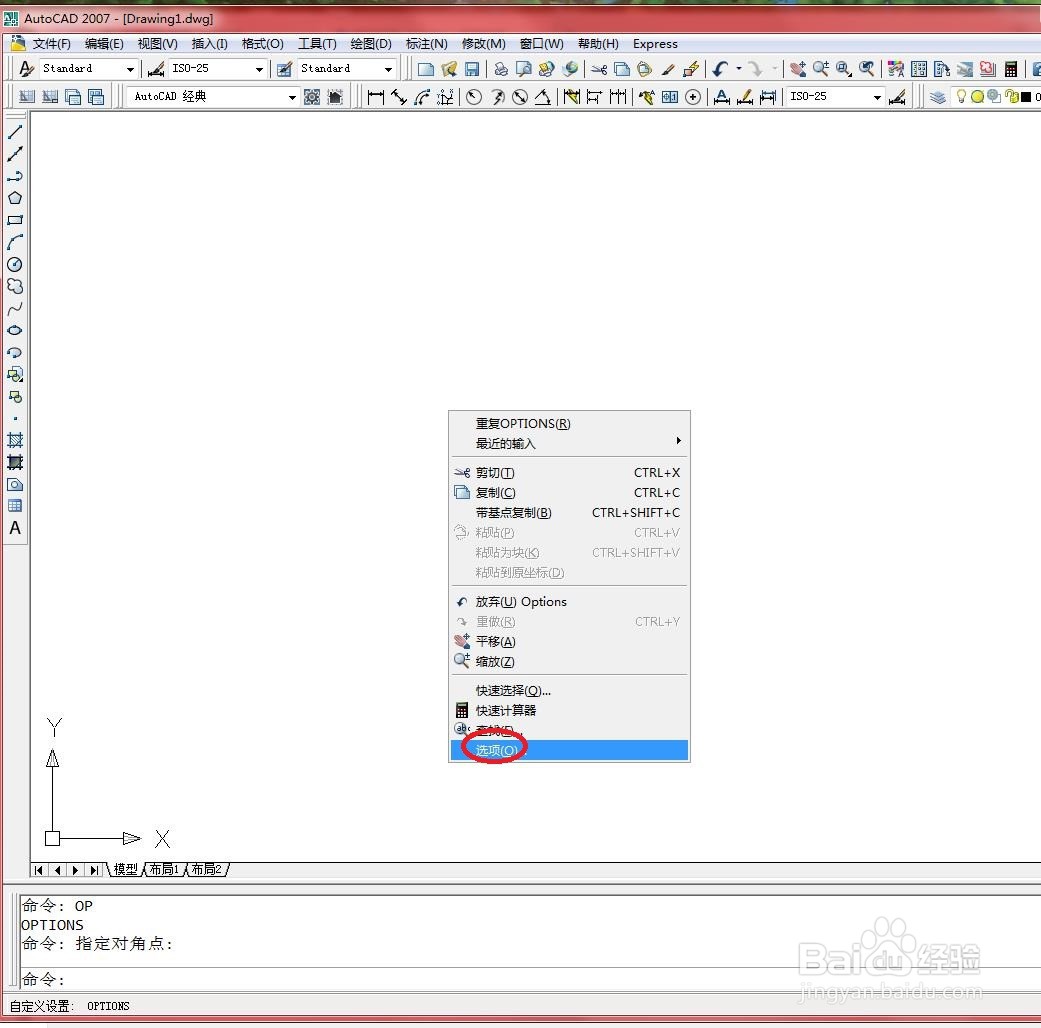
7、然后在弹出的【选项】对话框中进行绘图环境设置。如下图所示

